
Speel met de instellingen als dat nodig is met de instellingen bij gebruik van andere materialen.
De hoofdtube is van Elly D.
Zij deelt haar tubes hier:
https://psptubesencreaties.blogspot.com/
Mocht er toch nog iets van jou zijn,
Neem contact met me op en ik geef je de credits
of vervang het materiaal.
De les is getest door Leontine.
Even ter verduidelijking:
Ik gebruik in mijn lessen de aanduiding spiegelen
en omdraaien.
Spiegelen is horizontaal spiegelen.
Omdraaien is verticaal spiegelen.
Dit omdat ik het aangepast heb in psp.
Wil jij dit ook?
Kijk dan even op deze pagina:
viewtopic.php?f=24&t=234 .
De materialen kan je downloaden door op het plaatje hieronder te klikken

Materialen:
Kleurenstaaltje,
ladyinraintubeEllyD-1,
flowers3 aiart tube Elly D,
Riet Tekst Enjoy 742 080721,
SvB Zee 69 misted,
NarahsMasks_1760,
Masker_patroon,
calguismistedda23032012,
Filters:
Unlimited 2.0, Alf’s Border FX
Selecties:
Lady in the Rain.psp image en Lady in the Rain.psp ,
Open een van de 2 in psp, dupliceer (shift+ d) en sluit het origineel weer.
Open je materialen in psp.
Zet je voorgrond kleur op kleur 1.
En je achtergrondkleur op kleur 2.
1. Vul je afbeelding met kleur 1.
Lagen, nieuwe rasterlaag.
Vul deze laag met kleur 2.
Lagen, nieuwe maskerlaag, uit afbeelding, zoek in je bronvenster Masker_patroon, en laad deze.
Lagen, samenvoegen, zichtbare lagen samenvoegen.
2. Lagen, nieuwe rasterlaag.
Vul deze laag opnieuw met kleur 2.
Lagen, nieuwe maskerlaag, uit afbeelding, zoek in je bronvenster NarahsMasks_1760 en laad hem.
Lagen, samenvoegen, groep samenvoegen.
3. Geef deze laag een slagschaduw, V & H 10, dekking 99, Vervagen 35, kleur zwart.
Herhaal nog een keer deze slagschaduw.
4. Lagen, nieuwe rasterlaag.
Selecties, selectie laden/opslaan, laad selectie 1 uit alfakanaal.
Vul je selectie met kleur 1.
Effecten, textuureffecten, weefpatroon. (gebruikte kleur bij weefpatroon is kleur 3.)
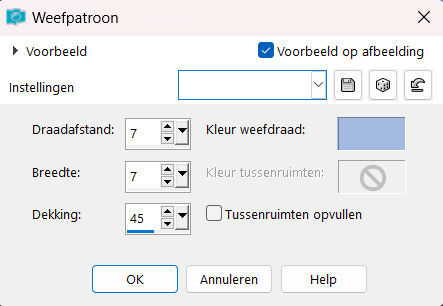
Geef deze selectie een keer de slagschaduw van regel 3.
Niets selecteren.
5. Lagen, nieuwe rasterlaag, vul deze laag met kleur 1.
Laad selectie 2 uit alfakanaal.
Selecties, omkeren, klik op je toetsenbord op delete.
(we hebben deze volgorde omgekeerd omdat je anders een voor een al die streepjes moeten vullen)
Selectie, omkeren.
Effecten, textuureffecten, weefpatroon.
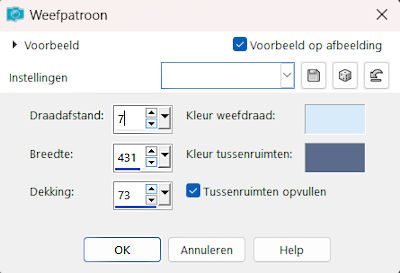
Kleur weefdraad is kleur 2.
Kleur tussenruimte is kleur 1.
Geef deze selectie opnieuw de slagschaduw van regel 3.
Niets selecteren.
6. Activeer even de laag samengevoegd.
Je lagenpalet ziet er nu zo uit:
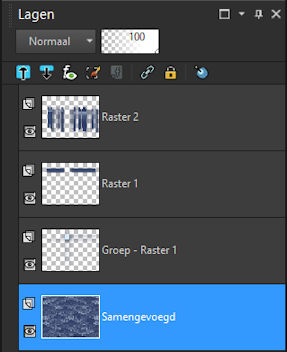
7. Activeer City Lighting, bewerken en kopiëren.
Terug naar je afbeelding, bewerken, plakken als nieuwe laag.
Effecten, afbeeldingseffecten, verschuiving, H. Versch. 206, V. Versch. 155, vinkjes bij aangepast en transparant.
8. Activeer SvB Zee 69 misted, bewerken en kopiëren.
Terug naar je afbeelding, bewerken, plakken als nieuwe laag.
Effecten, afbeeldingseffecten, verschuiving, H. Versch. -374, V. Versch. 148, vinkjes bij aangepast en transparant.
Zet de mengmodus van deze laag op luminantie.
Lagen, samenvoegen, zichtbare lagen samenvoegen.
9. Activeer flowers3 aiart tube Elly D, Verwijder Elly D. haar handtekening.
Bewerken, kopiëren.
Terug naar je afbeelding, bewerken, plakken als nieuwe laag.
Afbeelding, spiegelen.
Afbeelding, formaat wijzigen met 80%, geen vinkje bij formaat van alle lagen.
Effecten, afbeeldingseffecten, verschuiving, H. Versch. 351, V. Versch. -138, vinkjes bij aangepast en transparant.
Zet de mengmodus van deze laag op luminantie.
10. Activeer calguismistedda23032012, bewerken, kopiëren.
Terug naar je afbeelding, bewerken, plakken als nieuwe laag.
Schuif deze volgens voorbeeld bovenaan de les naar beneden.
Zet de mengmodus op luminantie oud.
11. Activeer Riet Tekst Enjoy 742 080721, verwijder Riet’s handtekening, bewerken, kopiëren.
Terug naar je afbeelding, bewerken, plakken als nieuwe laag.
Schuif hem volgens voorbeeld bovenaan de les op zijn plekje.
Lagen, dupliceren.
12. Gum of trek selecties om het woord moments en druk op delete op je toetsenbord.
Niets selecteren.
Activeer je originele laag (raster 3) en zet de laagdekking in je lagenpalet op 55.
Activeer kopie van raster 3 weer
13. Activeer ladyinraintubeEllyD-1 en verwijder Elly D’s handtekening.
Bewerken, kopiëren.
Terug naar je afbeelding, bewerken, plakken als nieuwe laag.
Afbeelding, formaat wijzigen met 90%, geen vinkje bij formaat van alle lagen.
14. Effecten, afbeeldingseffecten, verschuiving, H. Versch. 298, V. Versch. -13, vinkjes bij aangepast en transparant.
Laad selectie 3 uit alfakanaal.
Klik 1 keer op delete.
Niets selecteren.
15. Lagen, nieuwe rasterlaag.
Zet op deze laag je naam of handtekening.
Lagen, samenvoegen, zichtbare lagen samenvoegen.
16. Afbeelding randen toevoegen.
2 pixels kleur 3.
Effecten, insteekfilter, Unlimited 2.0, Alf’s Border FX, kies dan voor Border Fade I, zet Width op 16,
De rest is standaard.
17. Afbeelding, formaat wijzigen, Breedte 850 pixels, zet een vinkje bij formaat van alle lagen.
Sla je afbeelding op.
Deze les is getest door Leontine

Dank je wel Leontine